- Hjem
- /
- Artikkel




Bruk Cisco IP Manager Assistant (IPMA) på telefoner
 I denne artikkelen
I denne artikkelen Tilbakemelding?
Tilbakemelding?Cisco IPMA-funksjonen hjelper ledere og assistenter med å håndtere samtaler og samarbeide enkelt og effektivt.
Den Cisco IP Manager Assistant (Cisco IPMA) funksjonen gjør det mulig for ledere og assistenter å samarbeide mer effektivt. Cisco IPMA støtter to driftsmoduser: støtte for proxy-linje og støtte for delt linje. Begge moduser støtter flere samtaler per linje til lederen.
I delt linje-modus deler lederen og assistenten et katalognummer. Assistenten håndterer samtaler for en leder på det delte katalognummeret. Når en leder mottar et anrop, ringer både lederens og assistentens telefon.
I proxy-linje-modus er assistenten tilordnet et annet katalognummer for å behandle samtaler på vegne av lederen. Assistenten må logge på assistenttjenesten på telefonen for å aktivere denne funksjonaliteten. Proxy-linje-modus støtter flere funksjoner enn delt linje-modus, inkludert samtaleruting og oppskjæring.
Identifisere IPMA tjenestemodusen
Ledertelefon
Statusvinduet på en ledertelefon i delt linje-modus viser bare et bjelleikon for DND-indikatoren. Telefonen i proxy-linje-modus har flere indikatorer.

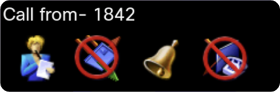
Assistenttelefon
Du kan også identifisere IPMA tjenestemodus i assistentkonsollen. Følg trinnene i Identifisere modusen på assistentkonsollen.
(Assistent) Proxy-linje-modus
Som assistent kan du behandle samtaler enten på telefonen eller i assistentkonsollen.
Hvis du bruker Cisco IPMA i proxy-linje-modus, logger du på assistenttjenesten på telefonen for å behandle samtaler for lederen.
Logg deg på assistenttjenesten
Hvis du bruker telefonen for første gang, må du logge på assistenttjenesten for å få tilgang til Cisco IPMA-funksjonene.
Før du begynner
Systemansvarlig har konfigurert Cisco IPMA-tjenesten på telefonen din.
| 1 |
Få tilgang til assistenttjenesten på én av følgende måter, avhengig av telefonmodellen:
|
| 2 |
Skriv inn bruker-IDen og PIN, og velg deretter Send. Når du har logget på, vises listen over ledere du støtter, på lederstatussiden, og statusvinduet vises på telefonens hjemmeside.
|
Sjekk statusen til lederne dine
På Lederstatus-siden kan du vise en liste over ledere du støtter, sammen med statusen for utvidelseslinjene du proxy. Se tabellen nedenfor for linjestatusindikatorene.
| Viser | Status |
|---|---|
 | Inaktiv |
 | Av kroken |
 | Ringer |
 | I et anrop eller et anrop ringer. |
 | Sette på vent |
 | Ukjent |
| 1 |
Trykk . |
| 2 |
Hvis du blir bedt om det, skriver du inn passordet for å få tilgang til Innstillinger-menyen . Du kan få passordet fra administratoren. |
| 3 |
Naviger til . Tjenestenavnet kan variere avhengig av konfigurasjoner.
|
| 4 |
Vis statusen for lederens linje. |
Behandle anrop for lederne dine
Med de IPMA funksjonstastene på lederstatussiden kan du enkelt proxye ledernes anrop.
Når et innkommende anrop til lederen varsles, vil lederstatussiden spørre deg med funksjonstastene.
Hvis du har anrop på telefonen når et anrop til lederen varsles, kan du også bruke lederstatussiden og bruke funksjonstastene i listen Alle anrop til å besvare, viderekoble eller overføre anrop for lederen.
| Funksjonstast | Beskrivelse |
|---|---|
| Velg | Tar deg til lederinnstillingene for den valgte lederen. Hvis du vil ha mer informasjon om lederinnstillinger, kan du se Konfigurere lederinnstillinger. |
| Svare |
Svarer på et innkommende anrop for den aktuelle lederen. |
| Avslutt | Avslutter lederstatussiden og tar deg til menyen Tilpassede tjenester. |
| VidKobl |
Viderekobler umiddelbart et ringende eller tilkoblet anrop eller et anrop som er satt på vent, til den aktuelle lederen (standard) eller til et annet forhåndsinnstilt nummer. Hvis du vil angi viderekoblingsmålet til et katalognummer, trykker du AsstSett, deretter Angi viderekoblingsmål, og deretter skriver du inn nummeret. |
| TransfVM |
Sender et ringende eller tilkoblet anrop eller et anrop som er satt på vent, til lederens telefonsvarer. |
| Intercom | Gjør det mulig å snakke med lederen på en intercom-linje. |
| GoOffLine |
Kobler deg fra. Når du er frakoblet og en annen assistent er konfigurert for lederen, blir denne assistenten den aktive assistenten for lederen. Hvis ingen andre assistenter er tilgjengelige, blir ikke anrop til lederen filtrert eller viderekoblet, men vil ringe på lederens telefon. Når den primære assistenten kobler fra eller logger seg av, vises lederens telefon- og samtalestatus på telefonen til den neste tilgjengelige assistenten, som blir den primære assistenten. |
| AsstSett | Tar deg til assistentinnstillingene, der du konfigurerer forskjellige innstillinger. Hvis du vil ha mer informasjon om innstillingene, kan du se Konfigurere assistentinnstillinger. |
| 1 |
Gå til . |
| 2 |
Hvis du blir bedt om det, skriver du inn passordet for å få tilgang til Innstillinger-menyen . Du kan få passordet fra administratoren. |
| 3 |
Naviger til . Tjenestenavnet kan variere avhengig av konfigurasjoner.
|
| 4 |
På Lederstatus-siden utfører du de ønskede handlingene basert på telefonmodellen:
|
Konfigurere lederinnstillinger
På telefonen kan du konfigurere IPMA innstillinger for lederen. Statusendringene for Filter, Ikke forstyrr og Viderekoble anrop synkroniseres til statusvinduet på lederens telefon.
Se tabellen nedenfor for tilgjengelige innstillinger:
| Felt | Beskrivelse |
|---|---|
| Filtrer |
Slår filteret på og av. Når På er angitt, gjelder filterreglene som er konfigurert i filtermodus. Bruk assistentkonsollen til å konfigurere filtre for en leder. Hvis du vil ha mer informasjon, kan du se Assistentkonsoll. |
| Filter-modus |
Veksler mellom Eksklusiv og Inkluderende.
I assistentkonsollen kan du bare bruke jokertegnene X for et enkelt siffer og * for en streng med sifre på begynnelsen eller slutten av et tall. |
| Ikke forstyrr | Slår ringetonen på lederens telefon på eller av. |
| Viderekoble anrop | Veksler mellom På og Av. Når På er angitt , omdirigeres alle anrop til lederen automatisk til assistenten eller katalognummeret som er angitt iAngi viderekoblingsmål . |
| Angi viderekoblingsmål |
Nummeret som anrop viderekobles til, hvis feltet Viderekoble anrop er satt til På. Som standard viderekobles anrop til telefonen til den aktuelle assistenten, med mindre et annet katalognummer er konfigurert her. |
| Varslingstone | Slår varslingstonen på og av. Når På er angitt, utløser anrop til lederen et lydvarsel på lederens telefon. |
| 1 |
Gå til . |
| 2 |
Hvis du blir bedt om det, skriver du inn passordet for å få tilgang til Innstillinger-menyen . Du kan få passordet fra administratoren. |
| 3 |
Naviger til . Tjenestenavnet kan variere avhengig av konfigurasjoner.
|
| 4 |
På siden Lederstatus utfører du handlingen basert på telefonmodellen:
|
Konfigurere assistentinnstillinger
Bruk siden Assistentinnstillinger til å konfigurere mål for visning, sortering og viderekobling av statusoppdateringer. Denne siden inneholder også sammensetninger av nyttige funksjonstaster.
| Felt | Beskrivelse |
|---|---|
| CallPlaneOverWrite |
Veksler mellom aktivert og deaktivert. Når Aktivert er angitt, kan du vise lederens statusoppdateringer i sanntid selv når du er i en samtale. Det er nyttig å vite om lederens linje er opptatt eller inaktiv før du viderekobler en samtale. |
| SmartSortering |
Veksler mellom aktivert og deaktivert. Når Aktivert er angitt, sorteres lederstatussiden basert på nye samtalehendelser. Mens statussiden forblir statisk når dette feltet er satt til Deaktivert. |
| SetDivertTarget |
Når feltet Viderekoble alle er satt til På for en leder, viderekobles innkommende anrop til lederen til det forhåndsinnstilte viderekoblingsmålet. Viderekoblingsmålet kan enten være den valgte lederen (standard) eller et annet katalognummer. Angi katalognummeret hvis du vil endre standardmålet. |
| Felt | Beskrivelse |
|---|---|
| Velg |
Endrer veksleinnstillingene eller åpner en innstilling. |
| StpUpdt/StrUpdt |
Lederstatussiden oppdateres som standard når statusen til en leder endres, eller når en leder mottar et nytt anrop. StpUpdt deaktiverer automatisk oppdatering, og StrUpdt aktiverer det. Hvis du har en lang liste med støttede administratorer, anbefaler vi at du deaktiverer automatisk oppdatering for å unngå at du mister plassen din mens du ruller eller går glipp av viktige statusoppdateringer. |
| Avslutt |
Avslutter skjermbildet for assistentinnstillinger og går tilbake til lederstatussiden. |
| Logout |
Logger deg av IPMA-tjenesten. Hvis ingen andre assistenter er tilgjengelige for lederen etter at du har logget av, vil statusvinduet på lederens telefon vise Assistentovervåking - Av. Hvis du vil logge på, kan du se Logg på Assistent-tjenesten. |
| 1 |
Gå til . |
| 2 |
Hvis du blir bedt om det, skriv inn passordet for å få tilgang til Innstillinger-menyen . Du kan få passordet fra administratoren din. |
| 3 |
Naviger til . Tjenestenavnet kan variere med konfigurasjoner.
|
| 4 |
På statussiden for administratorer utfører du handlingen basert på telefonmodellen din:
|
| 5 |
Velg Avslutt når du har fullført endringene. |
Assistentkonsollen
Du kan bruke Assistent-konsollen til å konfigurere IPMA-tjenesten og håndtere samtaler.
Gå til følgende koblinger for veiledningen om bruk av Assistent-konsollen:
(Leder) Proxy-linje-modus
Som leder logges du automatisk på Manager Assistant-funksjonen med mindre du er konfigurert til å bruke Cisco Extension Mobility.
Bruk statusvinduet
Statusvinduet på telefonens startskjerm viser statusen for assistentklokke, samtaler, DND og anropsfilter.
Det er to områder i statusvinduet:
-
Assistentovervåkingsområde – Den øverste delen av statusvinduet som viser assistentstatus og anropsstatus.
- Assistent- og funksjonsområde – Den største delen av statusvinduet som viser ikoner for å indikere tilstedeværelsen av en aktiv assistent og av/på-statusen til funksjonene dine.
-
Statusvinduet er ikke synlig når du bruker telefonen til å ringe eller motta anrop.
-
Visningsposisjonen til statusvinduet varierer med telefonmodeller:
9841: Støttes ikke
9851/9861: Nederst til høyre på Hjem-skjermen
9871/8875: Øverst til venstre på startskjermen. Du kan dra den til en hvilken som helst posisjon på startskjermen.
| Melding | Beskrivelse |
|---|---|
|
Assistentklokke - På/Av |
Viser statusen til Assistant Watch for linjen din. Hvis Assistant Watch er på, viser meldingen anropsstatusen på assistentens proxy-linje når det er et varsel eller tilkoblet anrop. Hvis den er Av, viser ikke statusvinduet anropsstatusen. Du kan endre statusen ved å bruke funksjonstasten Set Watch på telefonen. |
| Ring fra <anrops-ID> | Et innkommende anrop ble omdirigert til assistenten og ringer for øyeblikket på assistentens telefon. Du kan avskjære samtalen. |
| <Anrops-ID> og <en tidtaker> | Assistenten svarte på det innkommende anropet. Tidtakeren starter når assistenten svarer på anropet. Du kan avskjære samtalen om nødvendig. |
| Filtrering ned | Funksjonen for samtalefiltrering er ikke tilgjengelig. |
| Ikon | Beskrivelse |
|---|---|
|
Assistent tilgjengelig |
Viser tilgjengeligheten til assistenten. Statusen endres når assistenten er tilkoblet og frakoblet. |
|
Assistenten er ikke tilgjengelig | |
|
Filtrer på |
Viser statusen for samtalefilteret som ble konfigurert. Når filteret er aktivert, sendes anropene som samsvarer med telefonnumrene i filterlisten, til assistenten (eksklusiv modus) eller til lederen (inkluderende modus) avhengig av filtermodusen som er angitt. |
|
Filtrer av | |
|
DND av |
Viser statusen Ikke forstyrr (DND). Når DND er slått på, er alle anropsvarsler stille, bortsett fra Intercom-samtaler. |
|
DND på | |
|
Viderevis alle aktivert |
Viser status for viderekobling av anrop. Når den er satt til aktivert, sendes alle anrop til lederen eller til det angitte viderekoblingsmålet. |
 Omdiriger alle deaktivert |
Håndtere samtaler
Cisco IPMA tilbyr en serie funksjonstaster slik at du enkelt kan håndtere samtaler og samarbeide med assistenten din. Funksjonstastene er tilgjengelige på startskjermen og Alle samtaler-skjermen.
| Funksjonstast | Beskrivelse |
|---|---|
| Svare | Svarer på et innkommende anrop. |
| VidKobl | Omdirigerer et anrop til assistenten din. |
| Fang opp | Fanger opp et anrop når det ringer eller er koblet til på assistenttelefonen. |
| TrnsfVM | Overfører et anrop til telefonsvareren. |
| Angi Se på | Slår på eller av Assistant Watch-funksjonen. Hvis Assistentovervåkning er slått på, viser statusvinduet anropsstatusen når det er et varsel eller et tilkoblet anrop på assistentens proxy-linje. Hvis det er slått av, viser ikke statusvinduet anropsstatusen. |
|
Følg disse trinnene basert på bruksscenarioet og telefonmodellen:
|
Konfigurere Cisco IPMA-innstillingene
På Assistent-tjenestesiden på telefonen kan du velge assistenten, endre filterinnstillingene og angi mål for viderekobling av anrop.
| Arkivert | Beskrivelse |
|---|---|
| Filtrer |
Veksler filteret på og av. Når satt til På, gjelder filterreglene som er konfigurert i filtermodus. Assistenten kan konfigurere filterlisten i Assistent-konsollen. |
| Filter-modus |
Veksler mellom eksklusivt og inkluderende.
|
| Assistent |
Viser din nåværende assistent og lar deg velge assistenten din hvis du har flere assistenter. Hvis du har flere assistenter tilgjengelig, kan du velge én av dem i listen til å fungere som den aktive assistenten. Hvis du bare har én assistent, viser dette feltet bare assistentnavnet ditt. |
| Varslingstone |
Slår varslingstonen på og av. Når På er angitt, utløser innkommende anrop et lydvarsel på telefonen. |
| 1 |
Få tilgang til assistenttjenesten på én av følgende måter, avhengig av telefonmodellen:
Tjenestenavnet kan variere avhengig av konfigurasjoner. |
| 2 |
På siden Assistenttjeneste endrer du filterinnstillingene eller oppdaterer viderekoblingsmålet.
|
(Assistent) Delt linje-modus
Du må logge på assistenttjenesten for å få tilgang til funksjonene. Anrop til lederen ringer automatisk på telefonen din. På telefonen kan du behandle samtaler på vegne av lederen på følgende måter:
- Svare på anrop
- Viderekoble anrop til lederen eller et annet forhåndsdefinert nummer
- Overføre anrop til lederens talemeldingssystem
Vise lederens status
Du kan identifisere lederens status ved hjelp av Ikke forstyrr-statusen (DND) i statusvinduet.
-
 Manager har slått av DND.
Manager har slått av DND. -
 Manager har slått på DND.
Manager har slått på DND.
IPMA funksjonstaster
Bruk funksjonstastene på telefonen til å behandle samtaler på vegne av lederen.
-
Viderekobling: Omdirigerer et anrop til lederen eller til et annet forhåndsdefinert nummer.
-
TransVM: Sender et ringende eller tilkoblet anrop til lederens telefonsvarer.
-
Intercom: Starter eller besvarer intercom-anrop. Denne funksjonstasten er bare tilgjengelig når den er konfigurert.
Assistentkonsollen
Assistentkonsollen hjelper assistenter med å håndtere samtaler for ledere mer effektivt. Du kan bruke assistentkonsollen til å:
- Foreta og svare på, viderekoble, overføre, avslutte eller sette en samtale på vent
- Legge til konferansedeltakere i en samtale
- Utføre hurtigoppringing
- Utføre katalogsøk
- Åpne en intercom-linje til lederen
- Overvåke anropsaktivitet for leder
- Endre lederfunksjoner og -innstillinger
- Tilpasse samtalebehandlingsverktøyene
- Tast inn numre på et virtuelt tastatur som svar på interaktive talesystemer
Hvis du vil ha informasjon om hvordan du bruker assistentkonsollen, kan du gå til følgende avsnitt i brukerhåndboken for Cisco Unified Communications Manager Cisco Unified Communications Manager Assistant:
(Leder) Delt linje-modus
I delt linje-modus er du og assistenten tilordnet samme katalognummer, og assistenten bruker det delte nummeret til å behandle anrop for deg.
Du kan bruke de IPMA funksjonstastene på telefonen til å viderekoble, overføre og generelt behandle aktive samtaler:
-
Viderekoble: Omdirigerer et anrop til assistenten eller til et annet telefonnummer som er angitt som viderekoblingsmål. Du eller assistenten kan endre dette målet fra lederkonfigurasjonsvinduet.
-
TransVM: Sender et anrop umiddelbart fra telefonen til talepostkassen.
-
Intercom: Starter eller besvarer intercom-anrop. Denne funksjonstasten er bare tilgjengelig når den er konfigurert.
Dempe ringetonen på telefonen
Funksjonen Ikke forstyrr (DND) deaktiverer ringetonen for alle linjer på telefonen, bortsett fra Intercom-samtaler. DND-statusen din er synlig for assistenten, slik at den kan behandle anropene dine basert på tilgjengeligheten din.
Hvis du vil dempe ringetonen på telefonen,
 Trykk på funksjonstasten DND for å slå DND på eller av.
Trykk på funksjonstasten DND for å slå DND på eller av.
 Trykk på funksjonsknappen DND på telefonen for å slå DND på eller av.
Trykk på funksjonsknappen DND på telefonen for å slå DND på eller av.
Konfigurere Cisco IPMA
Den Unified Communications Manager Assistant funksjonen er en plugin-modul som en assistent kan bruke til å behandle anrop på vegne av en leder, avskjære lederanrop og rute dem på riktig måte.
Manager Assistant støtter opptil 3500 ledere og 3500 assistenter. For å få plass til dette antallet brukere kan du konfigurere opptil tre Manager Assistant-programmer i én Unified Communications Manager-klynge og tilordne ledere og assistenter til hver forekomst av programmet.
Manager Assistant støtter støtte for delte linjer og støtte for proxy-linjer.
Hvis du vil ha informasjon om administrasjonskonfigurasjon for IPMA, kan du se Lederassistent i Funksjonskonfigurasjonsveiledning for Cisco Unified Communications Manager









